نحوه تبدیل PNG به JPG در Adobe [راهنمای جامع]
فایل PNG یا Portable Network Graphics، یک فرمت تصویری پرکاربرد است که به دلیل کیفیت بالا و فشردهسازی بدون افت کیفیت شناخته میشود. با این حال، فایلهای PNG محدودیتهای خاصی دارند. معمولاً در مقایسه با سایر فرمتها، مانند JPG، حجم فایل بیشتری دارند و از فشردهسازی تمام رنگ پشتیبانی نمیکنند، که میتواند منجر به ایجاد فایلهای بیجهت بزرگی برای انواع خاصی از تصاویر، مانند عکسها یا گرافیکهای با رنگهای زیاد، شود.
اگر از فایلهای PNG استفاده میکنید و نیاز به تبدیل آنها به فرمتهای تصویری دیگر مانند JPG دارید، ما در خدمت شما هستیم! این مقاله سادهترین روش را به شما آموزش میدهد. تبدیل ادوبی PNG به JPG مبدلی برای نیازهای تبدیل PNG به JPG شما. آمادهاید تا فایلهای PNG خود را به فرمتی که ترجیح میدهید تبدیل کنید؟ ادامه مطلب را بخوانید!
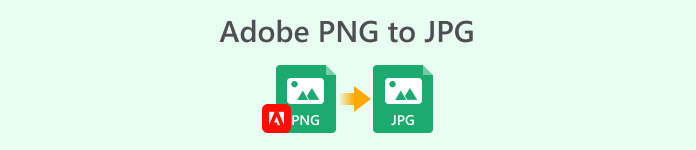
بخش ۱. چرا ادوبی اینقدر محبوب است؟
ادوبی تنها یکی از ابزارهای نرمافزاری پیشگام بسیاری است که راه را برای عصر دیجیتال مدرن هموار کرد. این شرکت در سال ۱۹۸۲ تأسیس شد، اما ۴ سال پس از تأسیس به عموم معرفی شد. در طول این دهه، ادوبی به طور مداوم راهحلهای نوآورانهای ارائه داده است که هم برای متخصصان و هم برای کاربران عادی مناسب است.
امروزه، ادوبی هنوز هم یکی از برندهای جهانی است. در واقع، دلیل اصلی محبوبیت ادوبی، توانایی آن در تطبیق و برآورده کردن نیازهای کاربرانش است. این شرکت ابزارهای زیادی را معرفی کرده است که یکی از آنها Adobe Express PNG to JPG Converter است. این ابزار بخشی از مجموعه Adobe Express است که بر ارائه راهحلهای آسان برای کارهای روزمره مانند ویرایش تصویر، طراحی گرافیک و ساخت ویدیو تمرکز دارد. با استفاده از این ابزار، تبدیل تصاویر PNG به فرمت JPG به فرآیندی یکپارچه تبدیل میشود که کیفیت تصویر را به خطر نمیاندازد.
ویژگی های اصلی:
• به راحتی از طریق ویژگی تحت وب خود، فایلهای PNG را به JPG تبدیل میکند.
• قابلیت کشیدن و رها کردن برای آپلود آسان عکسها.
• رابط کاربری ساده و شهودی برای تبدیل تصویر.
بخش ۲. نحوه تبدیل PNG به JPG با استفاده از Adobe
تبدیل فایلهای PNG با Adobe Express PNG به JPG به دلیل رابط کاربری و عملکرد بسیار سادهاش به راحتی انجام میشود. همچنین، این برنامه مبتنی بر وب و کاملاً رایگان است که باعث میشود بدون نیاز به نصب یا اشتراک، برای همه قابل دسترسی باشد.
در اینجا نحوه استفاده از Adobe Express PNG to JPG Converter آورده شده است:
مرحله 1 ابتدا باید به Adobe Express PNG to JPG Converter در مرورگر وب خود دسترسی پیدا کنید.
گام 2. هنگامی که روی رابط ابزار قرار گرفتید، روی آن کلیک کنید تصویر را بارگذاری کنید دکمه را برای وارد کردن تصویر PNG که میخواهید به JPG تبدیل کنید، فشار دهید. همچنین، میتوانید به راحتی آن را مستقیماً به رابط ابزار بکشید و رها کنید.
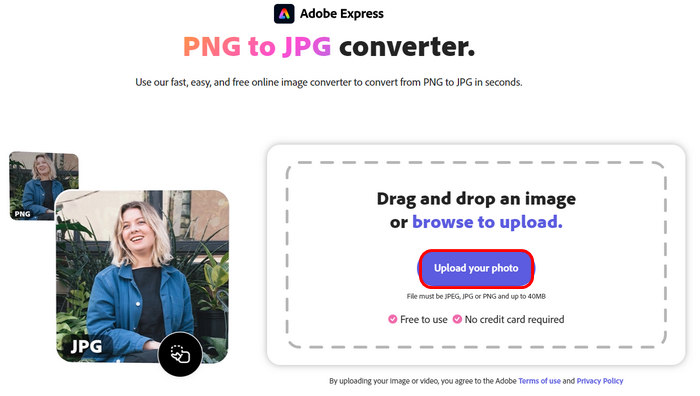
مرحله 3 پس از وارد کردن فایل PNG، به طور خودکار تبدیل انجام میشود. پس از اتمام، میتوانید روی دانلود دکمه را فشار دهید تا عکس تبدیل شده در دستگاه شما ذخیره شود.
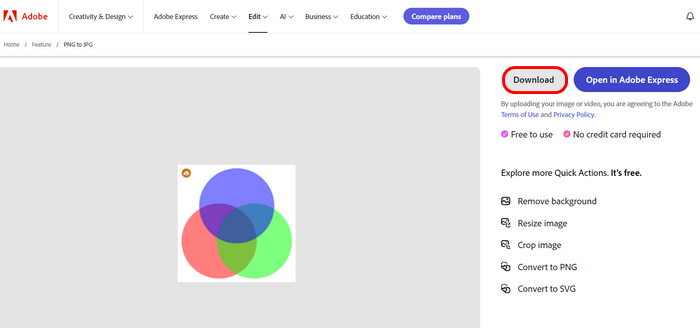
اگرچه Adobe Express PNG to JPG Converter ابزاری عالی برای تبدیل سریع و با کیفیت تصویر است، اما محدودیتهایی نیز دارد. برای کاربرانی که میخواهند تعداد زیادی فایل PNG را تبدیل کنند، این ابزار از فشردهسازی دستهای پشتیبانی نمیکند. همچنین، بسته به اندازه فایل PNG، تبدیل مدتی طول میکشد. با این وجود، این ابزار همچنان یک راه حل عملی برای نیازهای تبدیل تصویر است.
بخش ۳. بهترین جایگزین برای تبدیل PNG به JPG در ادوبی
اگر به دنبال یک مبدل رایگان اختصاصیتر PNG به JPG هستید که ویژگیهای دیگری را ارائه دهد که میتواند برای تبدیل تصویر مفید باشد، میتوانید از مبدل تصویر رایگان FVC به عنوان جایگزینی برای Adobe PNG به JPG. این ابزار روشی شهودی برای تبدیل فایلهای تصویری مختلف از طریق فرآیند وارد کردن و تبدیل مستقیم ارائه میدهد. کاربران فقط باید عکسهای خود را وارد کنند و پس از آن، به طور خودکار به فرمت تصویر مورد نظرشان تبدیل میشود. همچنین، کاربران میتوانند از الگوریتمهای پیشرفته بهینهسازی و فشردهسازی آن که کیفیت تصویر را برای فایلهای PNG تبدیل شده تضمین میکنند، بهره ببرند.
ویژگی های اصلی:
• از فرمتهای تصویری پرکاربرد، نه فقط PNG و JPG، پشتیبانی میکند. همچنین شامل BMP، TIFF، GIF و موارد دیگر نیز میشود.
• امکان تبدیل دستهای چندین تصویر تا سقف 50 تصویر به طور همزمان را فراهم میکند.
• از الگوریتم های بهینه سازی و فشرده سازی پیشرفته استفاده می کند.
• رابط کاربری بسیار شهودی و کاربرپسند است.
• بدون واترمارک روی تصاویر تبدیل شده.
• مبتنی بر وب و استفاده رایگان.
• سرعت تبدیل بالا.
در اینجا نحوه تبدیل PNG به JPG با استفاده از مبدل تصویر رایگان FVC آورده شده است:
مرحله 1 ابتدا، در مرورگر وب خود، عبارت FVC Free Image Converter را تایپ کرده و آن را جستجو کنید.
گام 2. پس از آن، ابزار را در مرورگر وب خود اجرا کنید و برای وارد کردن تصویر، روی دکمه «افزودن تصویر» کلیک کنید. فایل PNG که میخواهید به JPG تبدیل کنید.
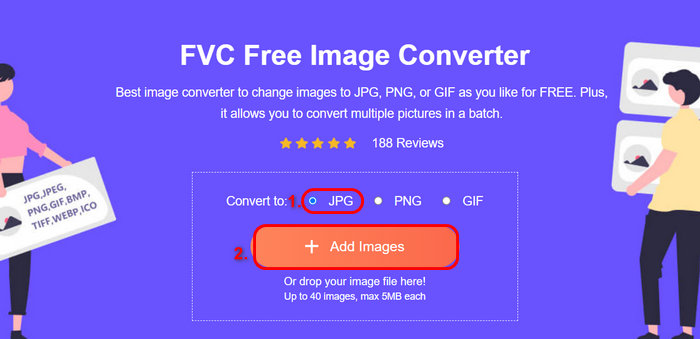
فراموش نکنید که قبل از وارد کردن فایل PNG، ابتدا فرمت خروجی مورد نظر خود را مشخص کنید. همچنین، پس از وارد کردن تصویر، ابزار به طور خودکار تبدیل را انجام میدهد.
مرحله 3 در آخر بر روی دانلود دکمه را فشار دهید تا فایل تصویر تبدیل شده در دستگاه شما ذخیره شود.
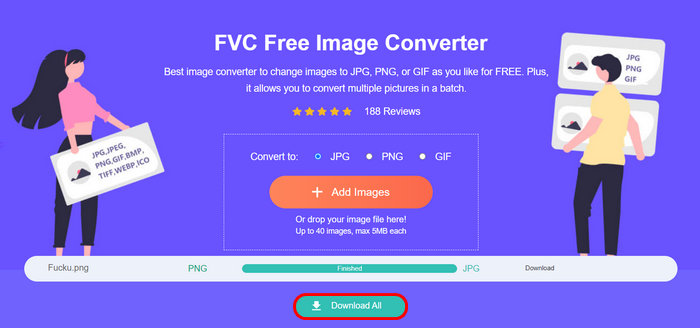
مبدل تصویر رایگان FVC واقعاً جایگزین بسیار خوبی برای تبدیل تصویر PNG به JPG است. برخلاف Adobe PNG به JPG، این برنامه از تبدیل دستهای پشتیبانی میکند که میتواند هنگام تبدیل دستهای از فایلهای تصویری مفید باشد. همچنین، سرعت تبدیل بالا است و کیفیت تصویر تبدیل شده حفظ میشود زیرا از الگوریتمهای پیشرفته بهینهسازی و فشردهسازی استفاده میکند. در نهایت، فرآیند تبدیل بسیار ساده است و رابط کاربری ابزار کاربرپسند و شهودی است.
بخش ۴. سوالات متداول در مورد Adobe PNG به JPG
آیا استفاده از Adobe Express PNG to JPG Converter رایگان است؟
بله. Adobe Express PNG to JPG Converter کاملاً رایگان است. برای استفاده از این ابزار نیازی به پرداخت هزینه اشتراک یا نصب هیچ نرمافزاری ندارید. این ابزار بخشی از مجموعه ابزارهای آنلاین Adobe است که آن را برای هر کسی که به اینترنت متصل است، قابل دسترسی میکند. اگرچه Adobe خدمات پولی با ویژگیهای اضافی ارائه میدهد، اما قابلیت اصلی تبدیل PNG به JPG بدون هیچ هزینهای در دسترس است.
آیا میتوانم چندین فایل PNG را همزمان با استفاده از Adobe Express به JPG تبدیل کنم؟
متأسفانه، Adobe PNG to JPG Converter از تبدیل دستهای پشتیبانی نمیکند. این بدان معناست که شما باید هر فایل را بهصورت جداگانه آپلود و تبدیل کنید. اگر تعداد زیادی فایل تصویری برای تبدیل دارید، این کار ممکن است کمی زمان بیشتری ببرد. اما نگران نباشید. اگر نیاز به تبدیل چندین فایل بهطور همزمان دارید، میتوانید از ابزارهای دیگری مانند FVC Free Image Converter استفاده کنید که از تبدیل دستهای پشتیبانی میکند.
آیا مبدل Adobe Express PNG به JPG کیفیت تصویر را کاهش میدهد؟
خیر. نرمافزار Adobe PNG to JPG Converter تضمین میکند که تصویر JPG تبدیلشده کیفیت خوبی را حفظ میکند. کاهش حجم فایلاین ابزار از الگوریتمهایی استفاده میکند که تعادلی بین به حداقل رساندن حجم فایل و حفظ وضوح بصری برقرار میکنند. برخلاف برخی دیگر از مبدلها که ممکن است کیفیت تصویر را در حین فشردهسازی کاهش دهند، ابزار ادوبی قصد دارد تصاویر JPG شما را واضح و تمیز، تقریباً به خوبی فایلهای PNG اصلی، نگه دارد.
نتیجه
یادگیری نحوه استفاده تبدیل ادوبی PNG به JPG تبدیل فرمت کار سختی نیست. با این ویژگی، اگر فایلهای PNG دارید که باید به JPG تبدیل کنید، واقعاً میتوانید از آن بهرهمند شوید. با این حال، محدودیتهایی هم دارد که باید به آنها توجه کنید. با این اوصاف، میتوانید از مبدل تصویر رایگان FVC به عنوان جایگزینی برای آن استفاده کنید.



 Video Converter Ultimate
Video Converter Ultimate ضبط صفحه
ضبط صفحه



